Szeretne biztonsági másolatot készíteni Android-eszköze WhatsApp csevegési előzményeiről, vagy át szeretné vinni a WhatsApp-üzeneteket és -médiát egy új eszközre? A Google Drive megkönnyíti ezt.
Ha a WhatsApp alkalmazást használja Androidon, zökkenőmentesen mentheti a csevegési előzményeket a Google Drive-ra. Ezután mindent gyorsan visszaállíthat, ha visszaállítja a rendszerszoftvert, vagy frissít egy újabb Android telefonra. Ez az oktatóanyag bemutatja, mit kell tennie a WhatsApp biztonsági mentéséhez és visszaállításához a Google Drive segítségével.
A WhatsApp adatok biztonsági mentése a Google Drive-ra
Amikor csak akarja, biztonsági másolatot készíthet WhatsApp-csevegéseiről és mellékleteiről manuálisan megnyithatja a Google Drive-ot. Vagy konfigurálhatja az alkalmazást úgy, hogy automatikusan készítsen biztonsági mentést napi, heti vagy havi ütemezés szerint. A WhatsApp biztonsági mentései nem számítanak bele a Google Drive-kvótába, így a tárhely nem jelent problémát – csak erős internetkapcsolatra van szüksége.
Megjegyzés : A WhatsApp egyidejűleg másolatot készít a biztonsági másolatról az Android belső tárhelyére vagy egy SD-kártyára, így gyorsabban visszaállíthatja az adatokat, ha el kell távolítania és újra kell telepítenie az alkalmazást.
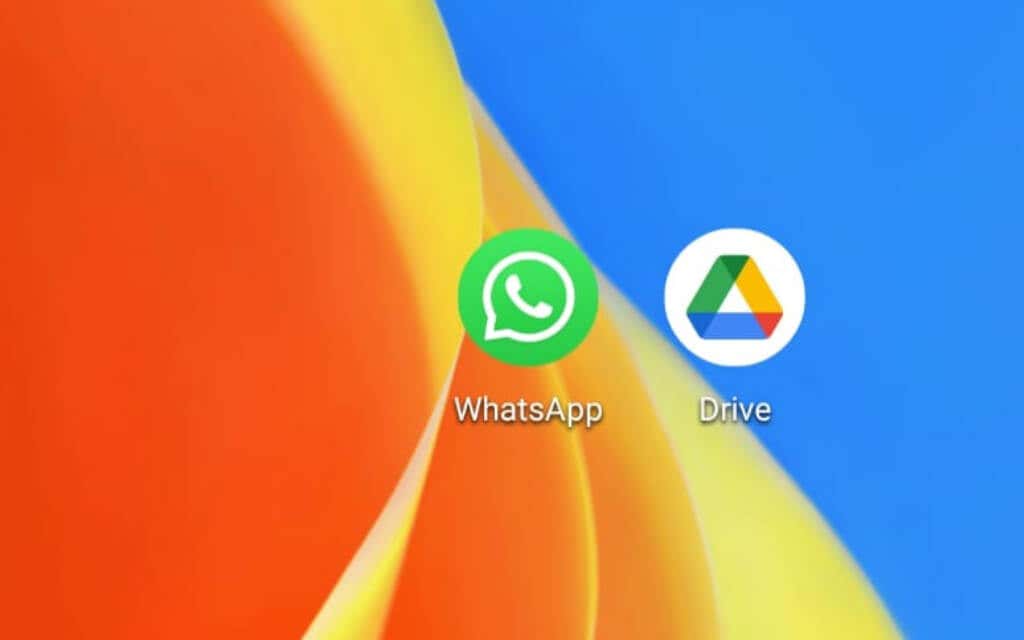
Ha már van WhatsApp biztonsági másolata a Google Drive-ban, ugorhat a következő szakaszra. A legjobb azonban – ha lehetséges – új biztonsági másolatot készíteni, hogy a biztonsági másolat tartalmazza-e az összes legújabb üzenetét és médiáját.
1. Nyissa meg a WhatsApp alkalmazást Android-eszközén.
2. Koppintson a Továbbiak ikonra (három pont) a képernyő jobb felső sarkában.
3. Érintse meg a Beállítások lehetőséget a legördülő menüben.
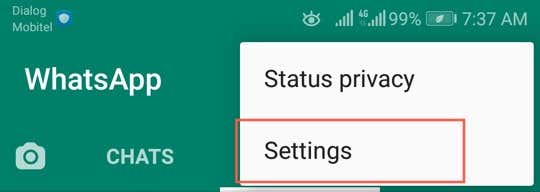
4. Válassza a Csevegés lehetőséget.
5. Görgessen le, és koppintson a Csevegés biztonsági mentése lehetőségre.
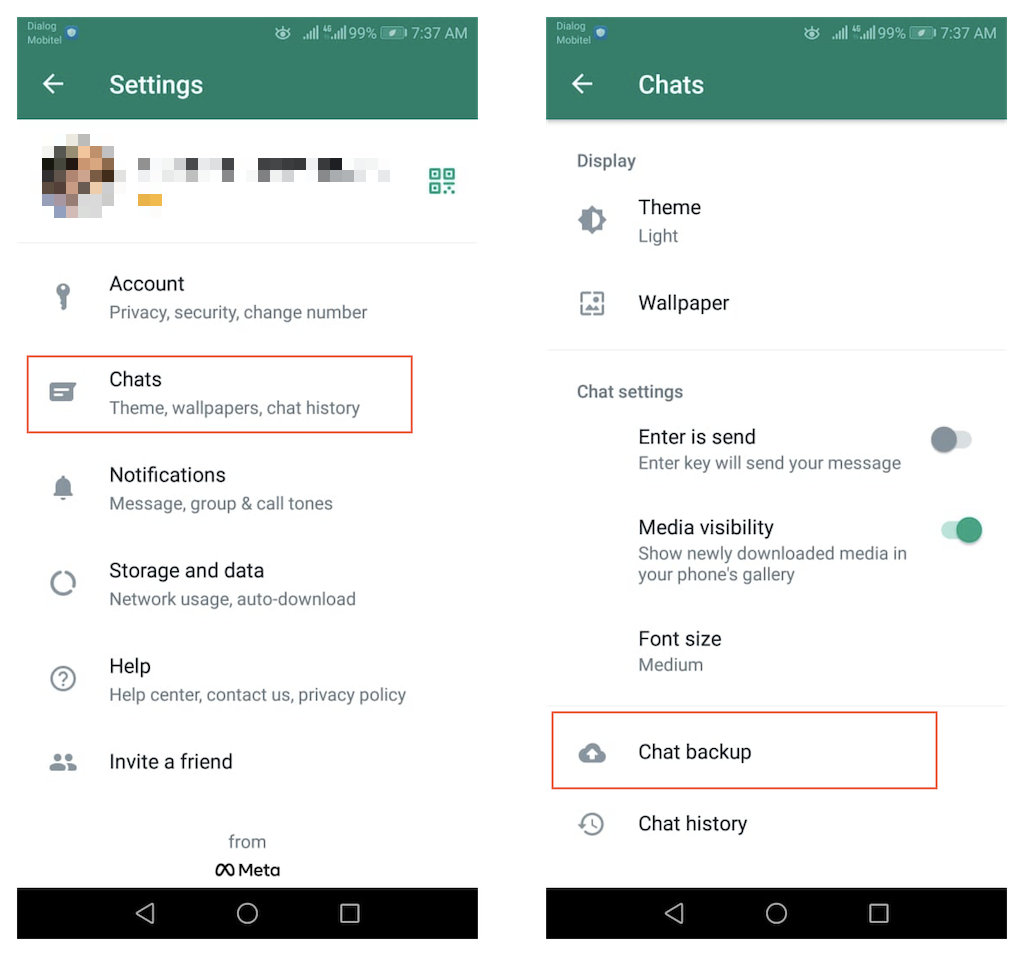
6. Koppintson aBiztonsági mentés elemre, hogy az alapértelmezett biztonsági mentési beállításokkal biztonsági másolatot készítsen WhatsApp-adatairól a Google Drive-ra.
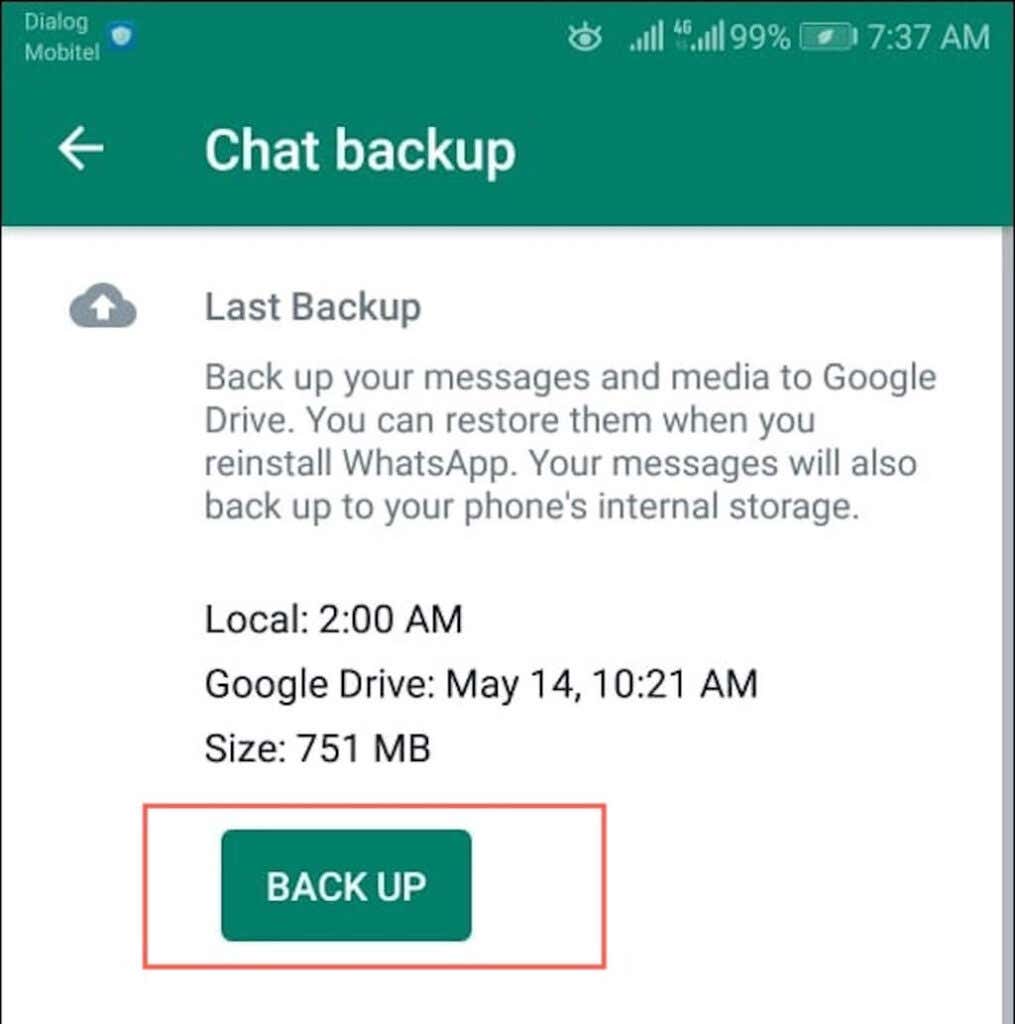
Vagy görgessen le a képernyőn, és konfigurálja a következő beállításokat:
7. Várja meg, amíg a biztonsági mentés befejeződik.
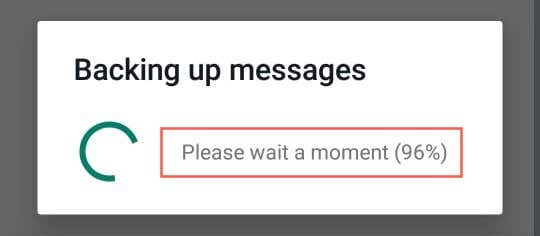
Az első feltöltés eltarthat egy ideig, de a későbbi biztonsági mentések sokkal gyorsabbak lesznek. Ha nem tervezi az adatok azonnali visszaállítását, a biztonsági mentésekkel kapcsolatban érdemes szem előtt tartania néhány dolgot:
A WhatsApp biztonsági másolatának visszaállítása a Google Drive-ról
Ha visszaállítja Android-eszközét vagy új telefont vásárol, visszaállíthatja WhatsApp-adatait, és ott folytathatja, ahol abbahagyta. Ezt azonban csak akkor teheti meg, ha ugyanazt a telefonszámot használja, mint korábban.
Emellett be kell jelentkeznie az eszközre azzal a Google-fiókkal, amely a WhatsApp biztonsági másolatát tartalmazza. Ha nem biztos benne, lépjen a Beállítások >Jelszavak és fiókok /Felhasználók és fiókok menüpontra a Google-fiókok listájának megtekintéséhez.
Ha készen áll a folytatásra, a következőket kell tennie, hogy visszaállítsa WhatsApp-adatait a Google Drive-ból.
1. Telepítse és nyissa meg a WhatsApp alkalmazást.
2. Koppintson az Elfogadom és Folytatás lehetőségre.
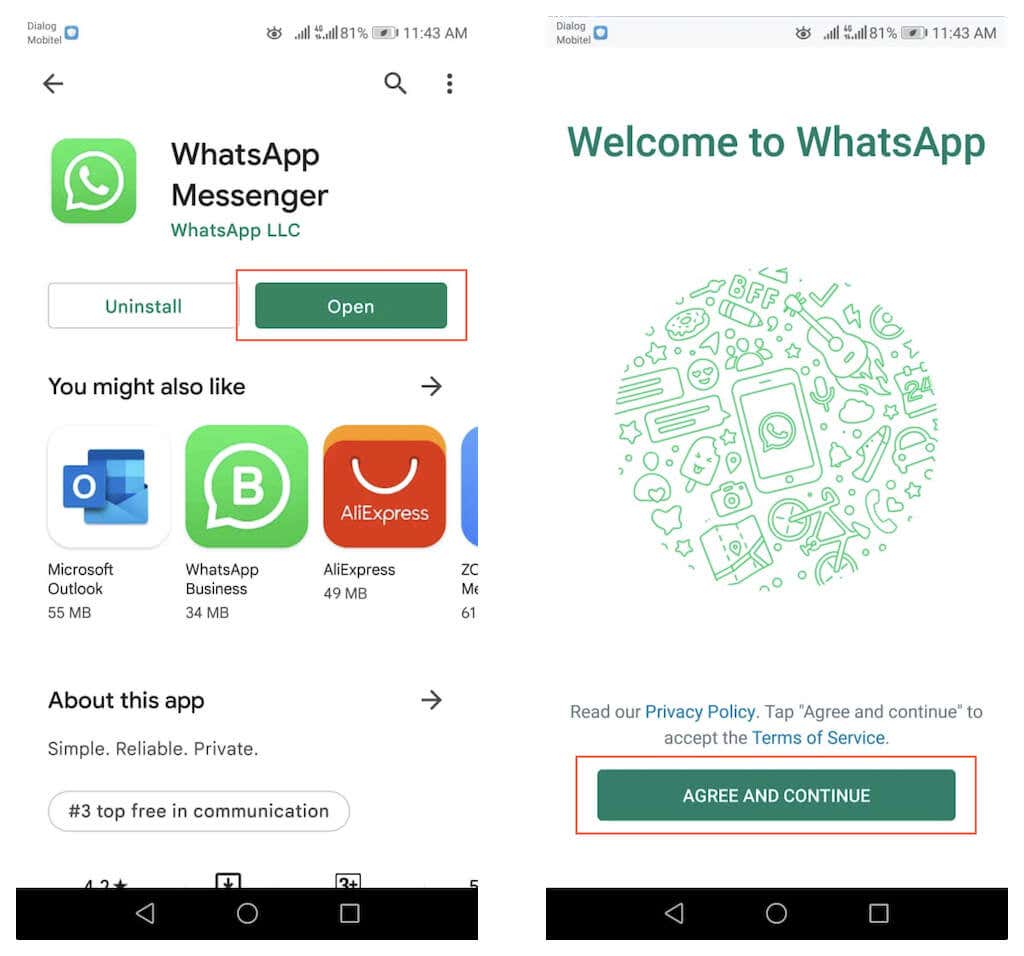
3. Írja be telefonszámát, és koppintson az OK gombra. Ezután írja be a kapott ellenőrző kódot a folytatáshoz.
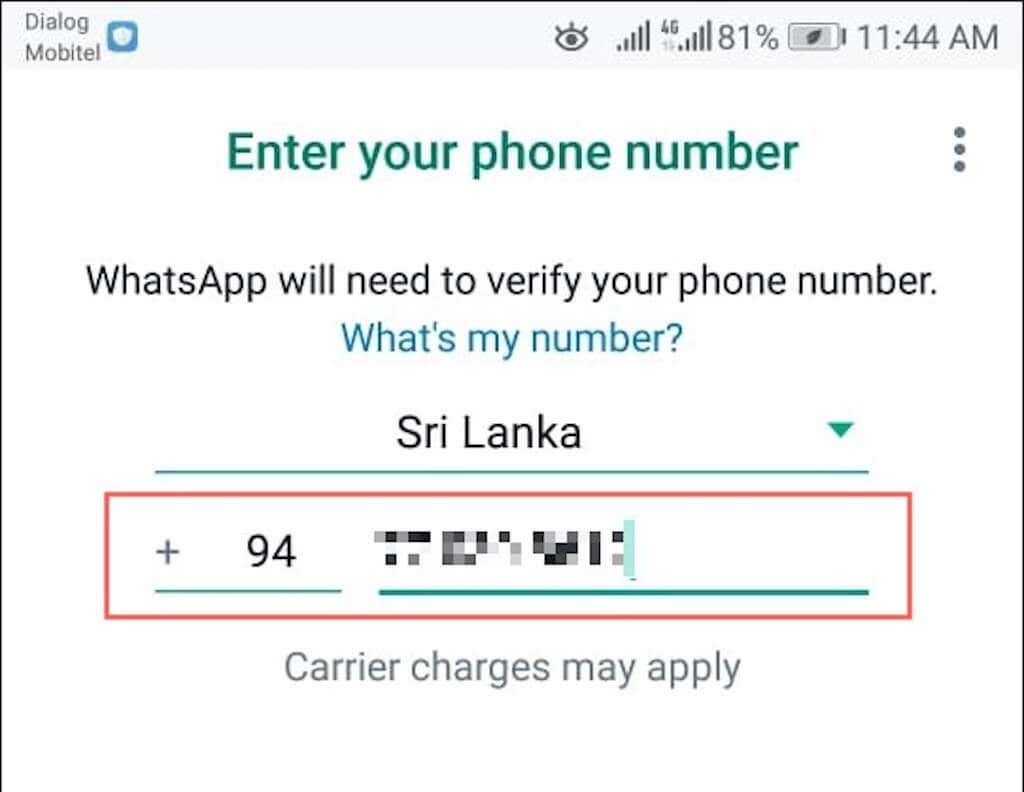
4. Válassza a Folytatás lehetőséget, és engedélyezze a WhatsApp számára a hozzáférést a telefon névjegyeihez, fényképeihez és egyéb médiatartalmaihoz.
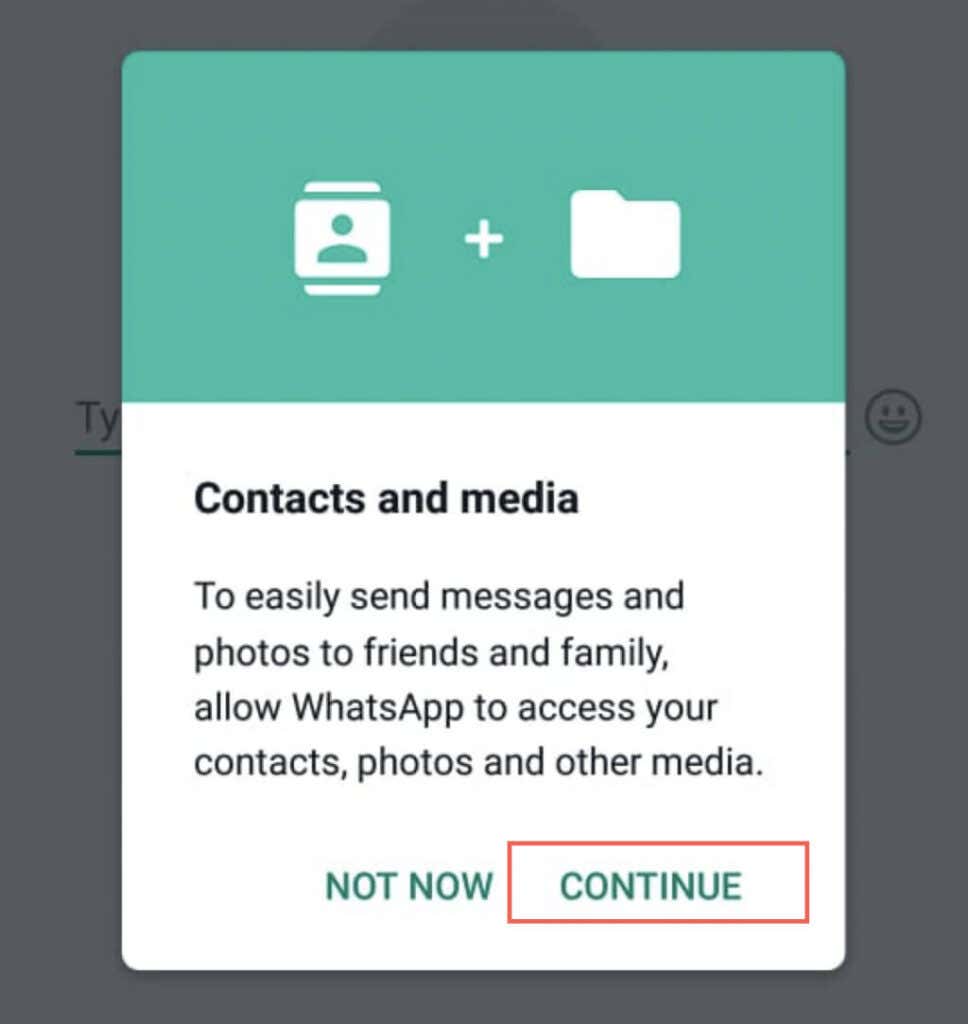
5. A WhatsApp automatikusan megkeresi és értesíti Önt, ha biztonsági másolatot talál az Android rendszerhez készült Google Drive-ban. A folytatáshoz koppintson a Visszaállítás gombra..
6. Várjon, amíg a WhatsApp visszaállítja az üzeneteket.
7. A folytatáshoz válassza a Tovább lehetőséget.
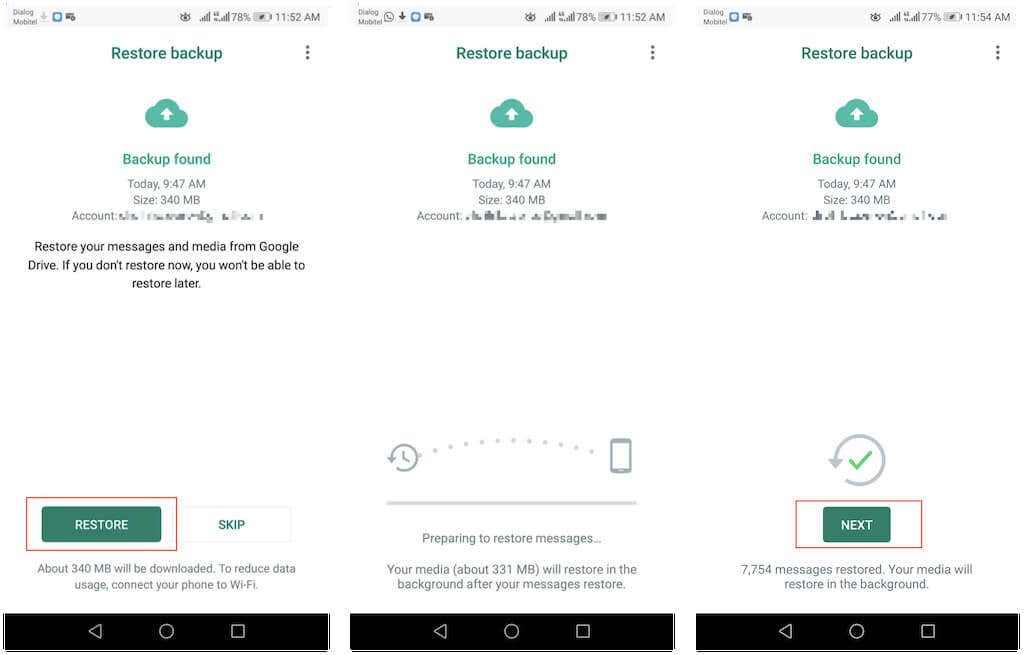
Megjegyzés : Ha Android-eszköze hozzáfér a belső tárhelyen vagy az SD-kártyán lévő helyi biztonsági másolathoz, használhatja azt a visszaállítási folyamathoz.
8. Koppintson aVisszaállítás most elemre a médiafájlok visszaállításához Wi-Fi-n vagy mobilhálózaton, vagy koppintson az OK gombra, ha ezt csak Wi-Fi-n szeretné megtenni. Ezután adjon nevet WhatsApp-fiókjának, és válassza a Tovább lehetőséget.
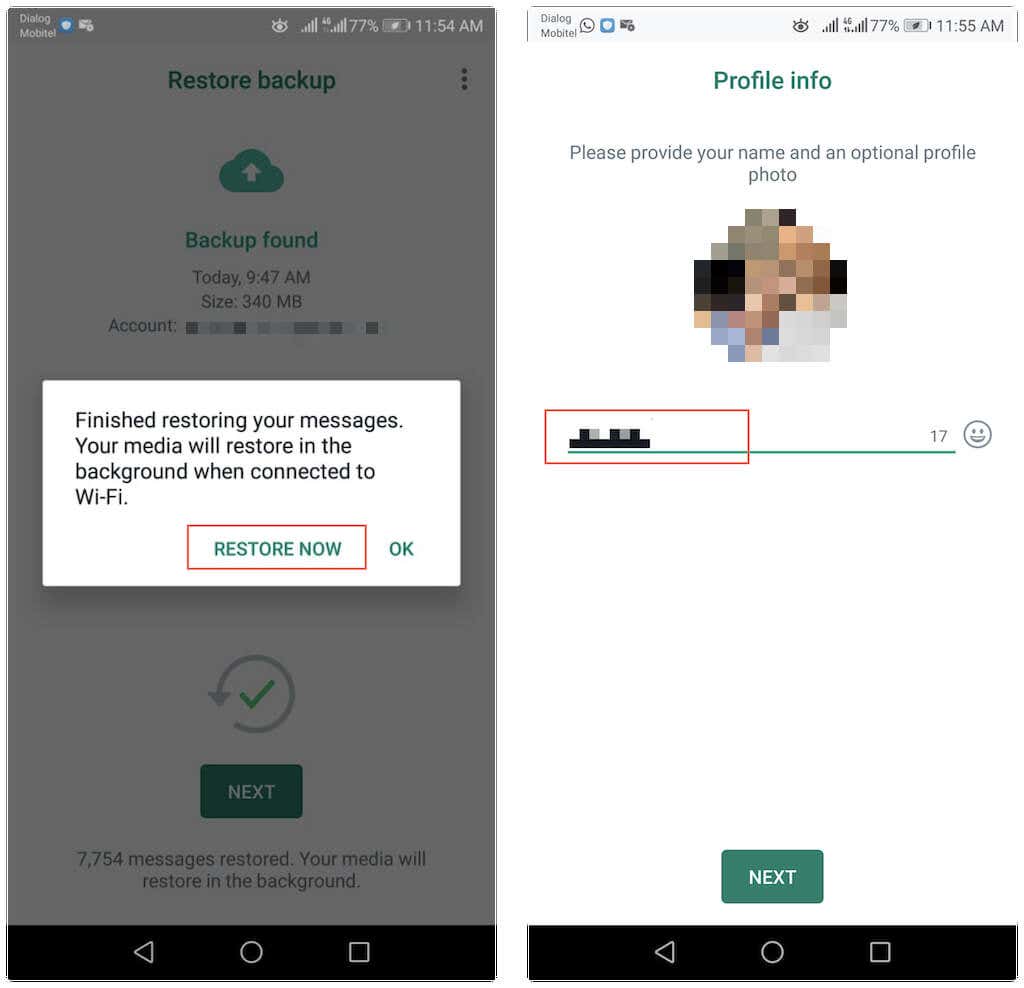
9. A WhatsApp inicializálja magát, és hamarosan megjeleníti a beszélgetési szálakat. Továbbra is visszaállítja a médiafájlokat, de addig is használhatja az alkalmazást.
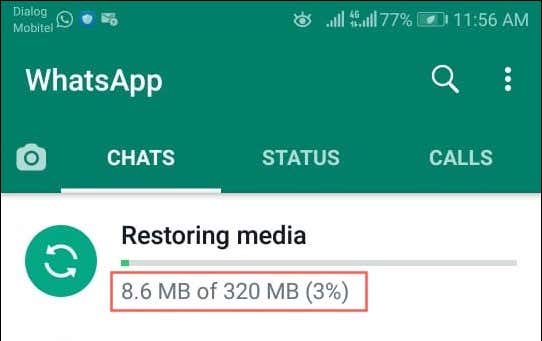
Ha nem tudja letölteni a WhatsApp biztonsági mentési adatait, az a következők valamelyike lehet:
Folytasd a WhatsApp-adataid biztonsági mentését
A Google Drive kényelmessé teszi WhatsApp-adatai védelmét Android rendszeren. Ha végül visszaállította a csevegési előzményeket egy új WhatsApp-telepítésre, ne felejtse el folytatni az üzenetek és a média biztonsági mentését.
.